在商业和教育领域,虚拟会议和视频通话在过去几年已成为常态。视频会议通过提高生产力和促进团队合作,帮助您在家中舒适地坐着,从而帮助传播远程工作和在线教育的普及。因此,Microsoft Teams 就像 Google Meet 和 Zoom 一样,成为了最受欢迎的团队沟通工具 之一。
Microsoft Teams 是与团队成员、客户或您需要交谈的任何其他人进行在线会议的好方法。但是,如果您不确定如何加入会议怎么办?别担心,我们会告诉你如何做。继续阅读有关如何加入 Microsoft Teams 会议的提示。
1。通过电子邮件链接加入
您可以通过通过电子邮件发送给您的链接加入 Teams 会议。所有 Teams 用户都可以创建并向您发送会议邀请 ,您可以使用它来加入通话。其工作原理如下:
1.打开您的电子邮件,找到邀请链接,然后单击它。
2.您将进入一个新窗口,为您提供加入 Teams 会议的不同方式。这取决于您使用的设备,以及您的设备上是否安装了 微软团队应用程序 。您可以选择从应用商店下载应用、使用设备上现有的应用或通过网络浏览器加入会议。
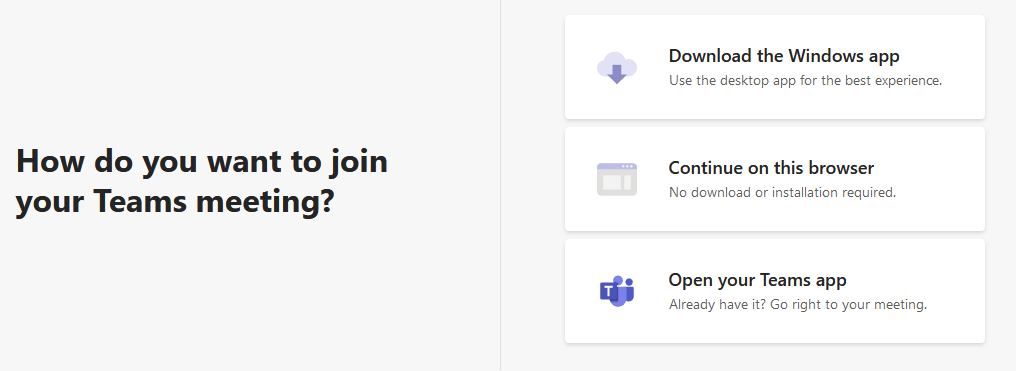
请记住,Teams 并不支持所有网络浏览器。您将无法通过 Safari 等方式加入会议。相反,请选择 Chrome 或 Firefox 等浏览器。如果将一种不受支持的浏览器设置为默认浏览器,并且单击“在此浏览器上继续”,系统将提示您安装该应用程序。
3.下一个屏幕将开始将您连接到电话会议。但是,您可能必须提供 团队访问您相机的权限 和麦克风。您还必须输入您的名字。
4.在加入会议之前,您可以测试和调整音频和视频设置,并选择要使用的设备(如果有多个设备)。会议控件用户友好且直观。
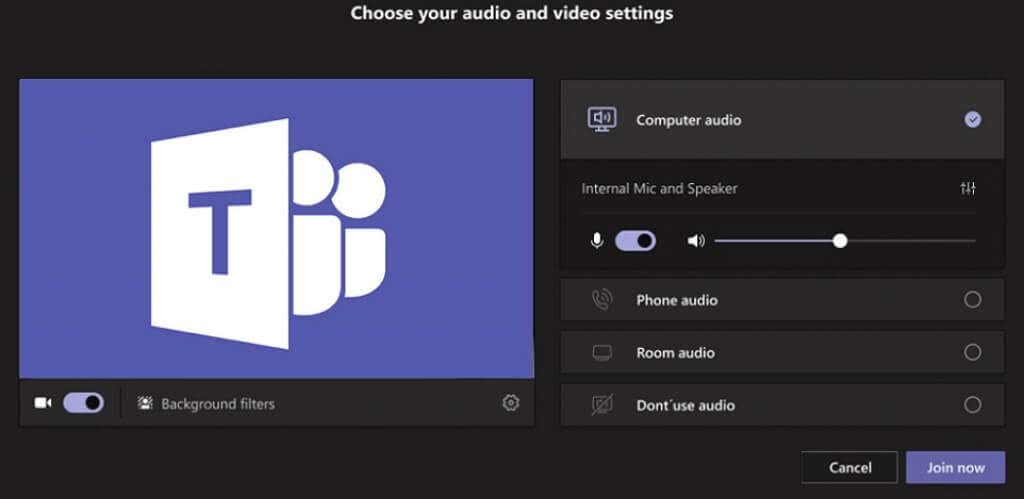
5.选择立即加入以请求加入通话。根据会议的设置,您可以立即加入或等待组织者批准您的加入会议请求。.
2。使用您的会议 ID 和密码加入
您可以直接在应用中或在 Teams 网站上输入会议 ID 和代码来加入新会议,而无需单击会议链接。您将在电子邮件邀请中找到会议 ID。只需将其复制并粘贴到应用程序中,然后单击加入会议即可。如果您想在不同设备上加入 Teams,这是一个有用的选项。请注意,此选项不适用于私人用户。
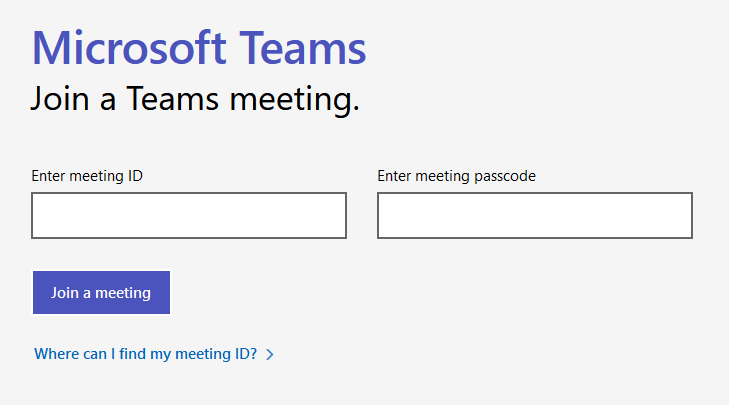
您还可以在应用日历中找到它。打开应用程序并登录您的团队帐户。转到日历并找到您要加入的会议。单击它,将出现一个弹出侧窗口,其中包含会议详细信息。您可以在此处找到会议 ID 和密码。
3。通过 Microsoft Outlook 日历中的日历链接加入
如果你和你的公司使用 Microsoft Outlook,则可以通过其日历加入 Teams 会议。会议组织者将通过 Outlook 向您发送链接,您可以通过打开日历并双击活动来访问它。
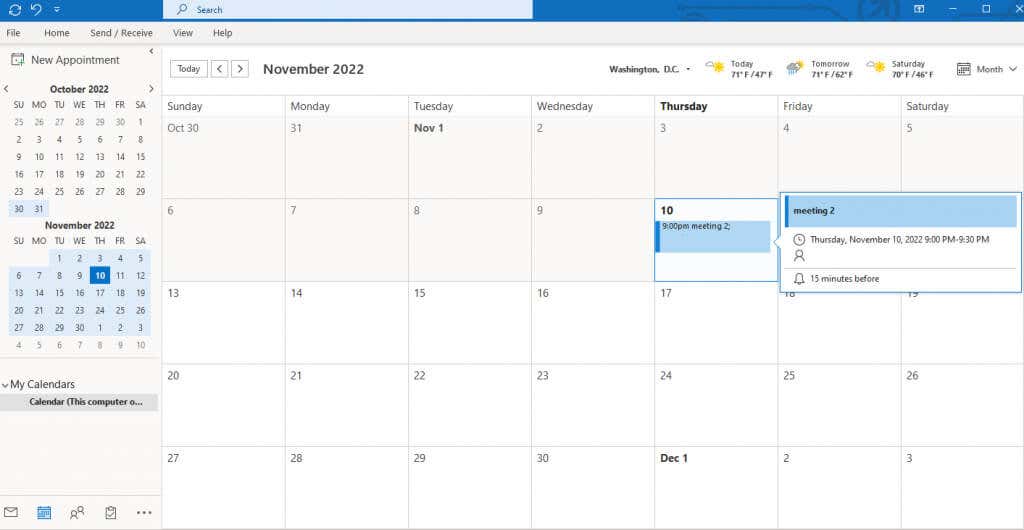
会议窗口将打开,您将在其中找到加入 Microsoft Teams 会议链接。单击它,将出现一个新窗口,您可以在其中选择加入方法:通过应用程序、网络浏览器或下载 Teams 应用程序。
4。从通知加入
无论您使用的是 PC、Android、iOS 移动设备,甚至 Apple Watch,您都会收到一条通知,提醒您已安排的会议。其工作原理如下:
1.根据您的设备,通知将如下图所示。
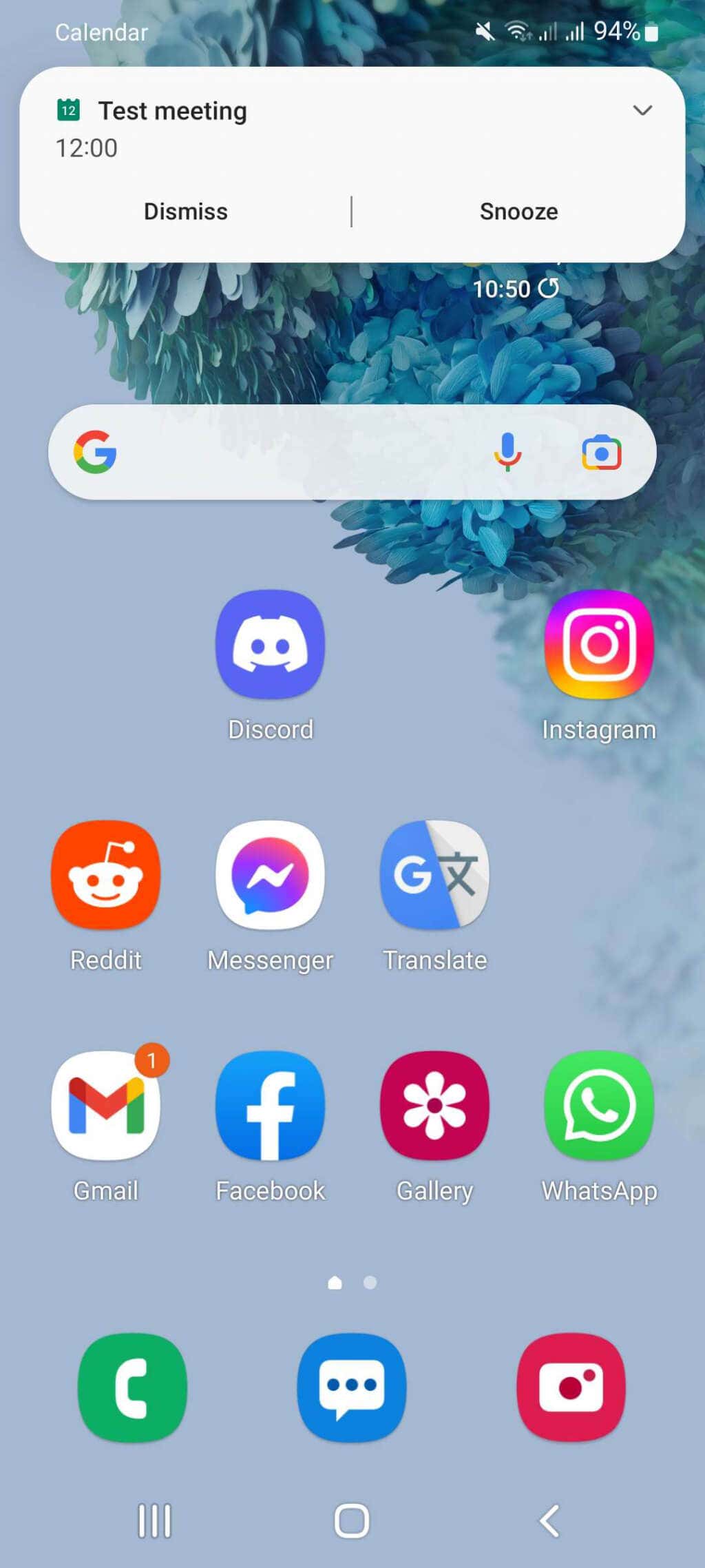
2.单击通知,将打开一个包含会议链接的新页面。
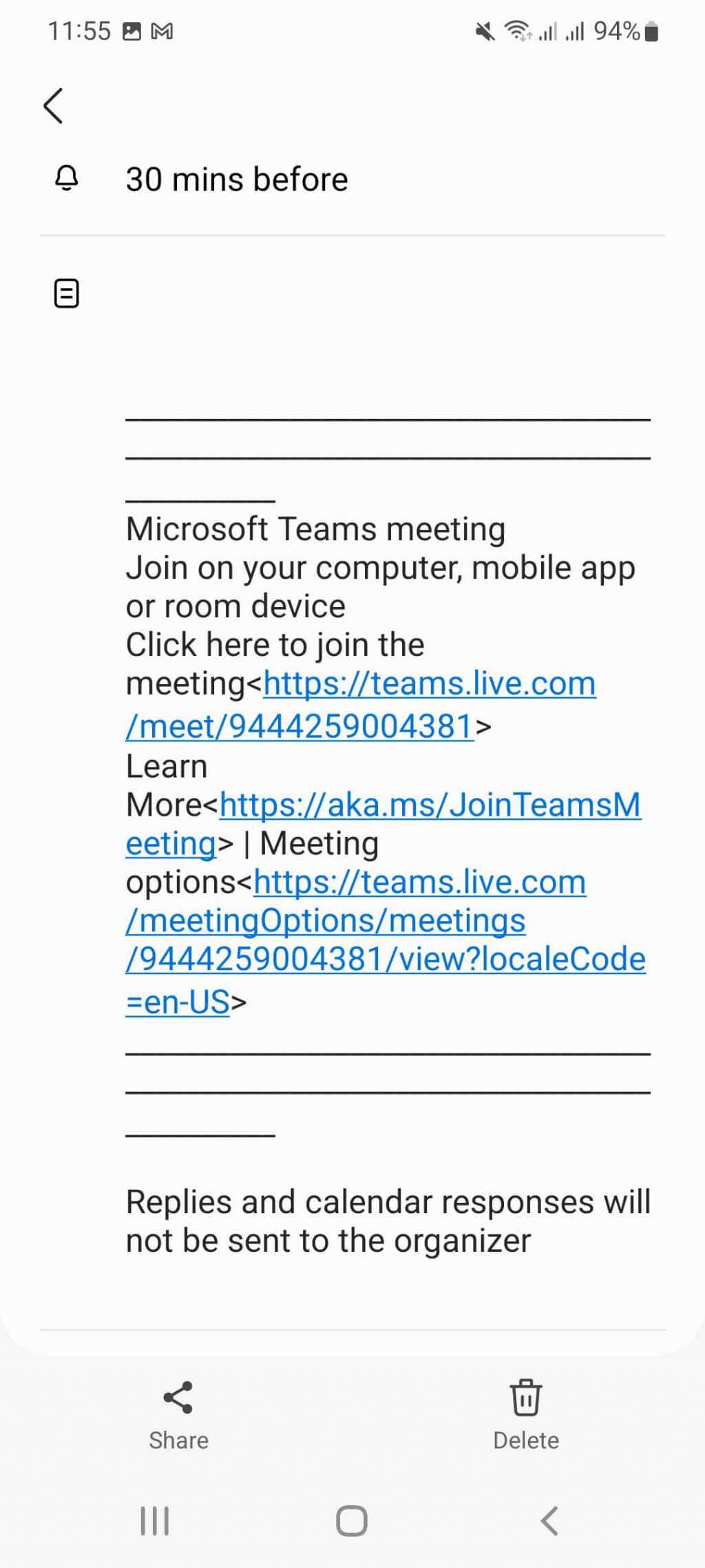
3.点击链接,您就可以通过点击立即加入来加入会议。
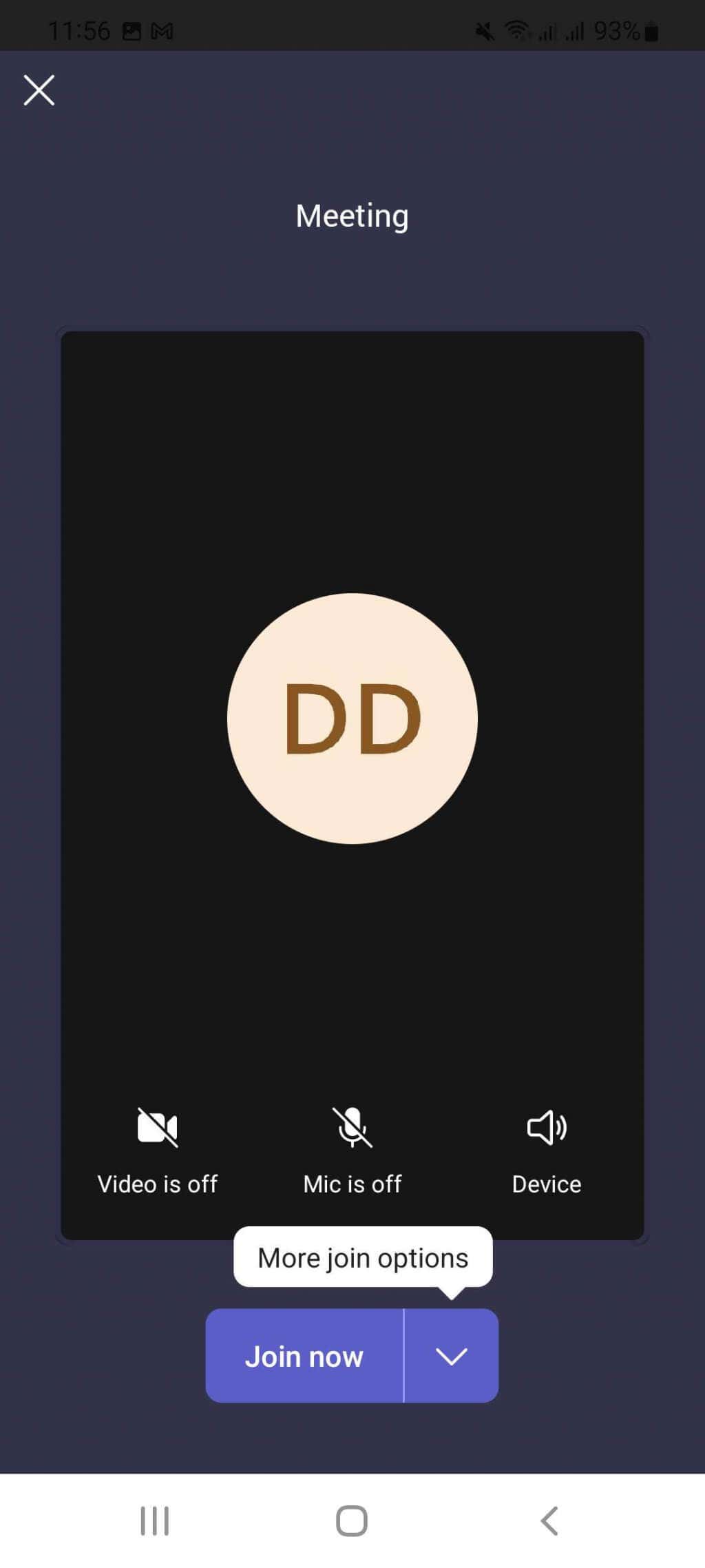
5。从 Microsoft Teams 应用中的日历链接加入
另一个允许您加入 Teams 会议的日历位于 Teams 应用本身内。如果组织者邀请您参加会议,您将在 Microsoft Teams 日历中安排该会议。其工作原理如下:
1.在 Teams 应用内的左侧菜单中找到日历,然后单击它。.
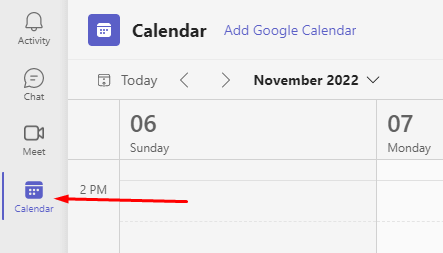
2.在设定的日期找到您要参加的会议。选择会议。
3.将出现一个弹出窗口,其中包含会议的描述。点击加入按钮。
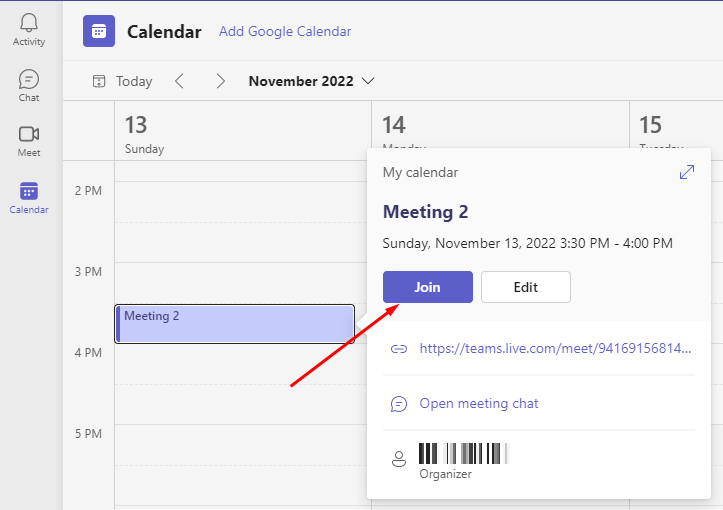
6。从聊天加入
您还可以通过 Teams 应用的会议聊天部分加入会议。为此:
1.打开您的 Teams 应用并转到聊天部分。
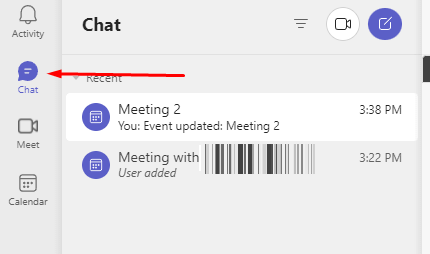
2.从群聊列表中选择会议,然后点击屏幕右上角的加入。
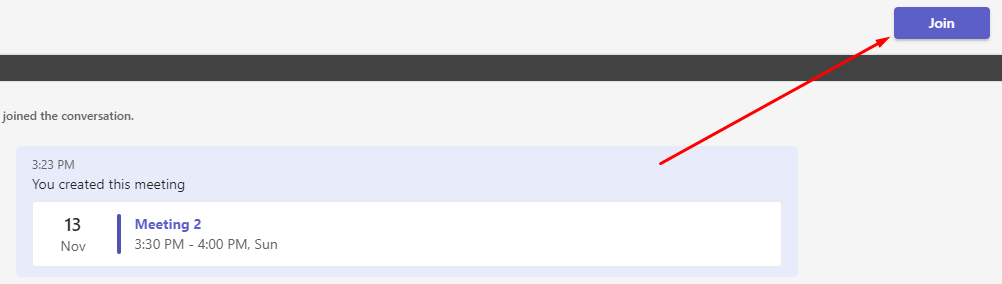
随时随地加入 Microsoft Teams 会议
在 Microsoft Teams 上加入新会议非常简单,可以通过多种不同的方式完成。无论您使用的是桌面应用程序、网络应用程序还是移动应用程序,您所需要的只是互联网连接以及会议 ID 或链接。如果您在加入会议时遇到问题,总有音频和视频通话选项,以便您可以参与讨论。此外,如果您是 苹果CarPlay 用户,您可以在开车时参加路上的 Teams 会议。
您参加过 Microsoft Teams 会议吗?进展如何?如果您在加入会议时遇到任何问题,请在下面的评论部分告诉我们。
.